账号和订阅
登录账号
当您第一次运行 Jmix Studio 时,会展示 Jmix Sign In 对话框。在这个对话框中,可以登录账号或者注册一个新的账号。
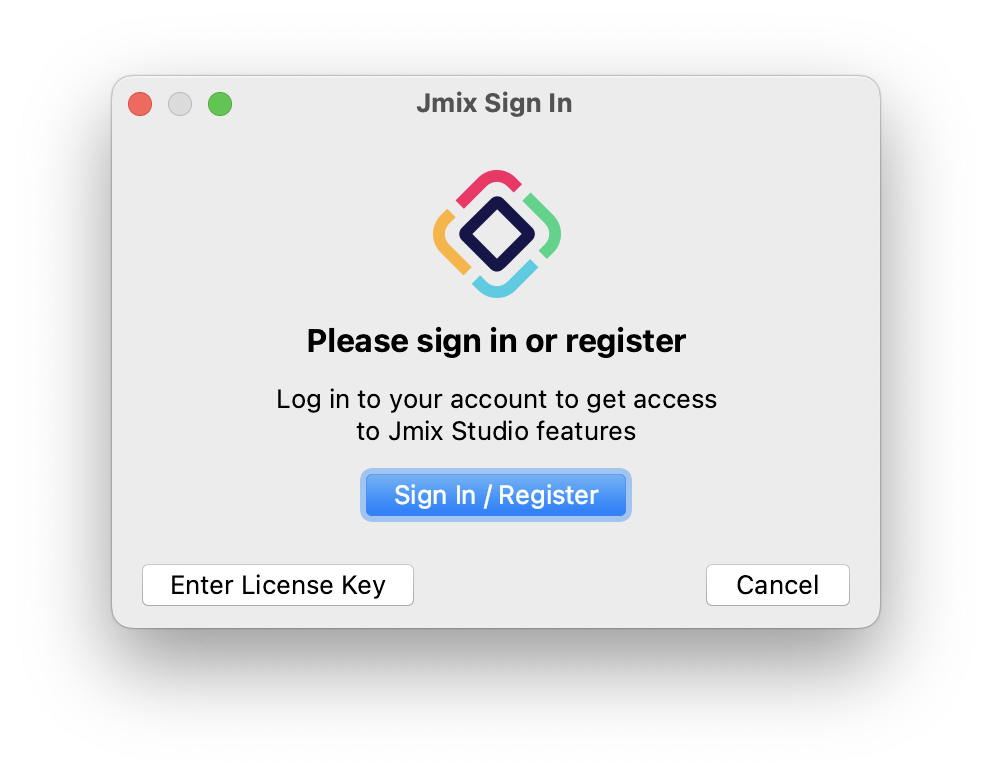
点击 Sign In / Register 按钮。Jmix Studio 会打开账号登录对话框:
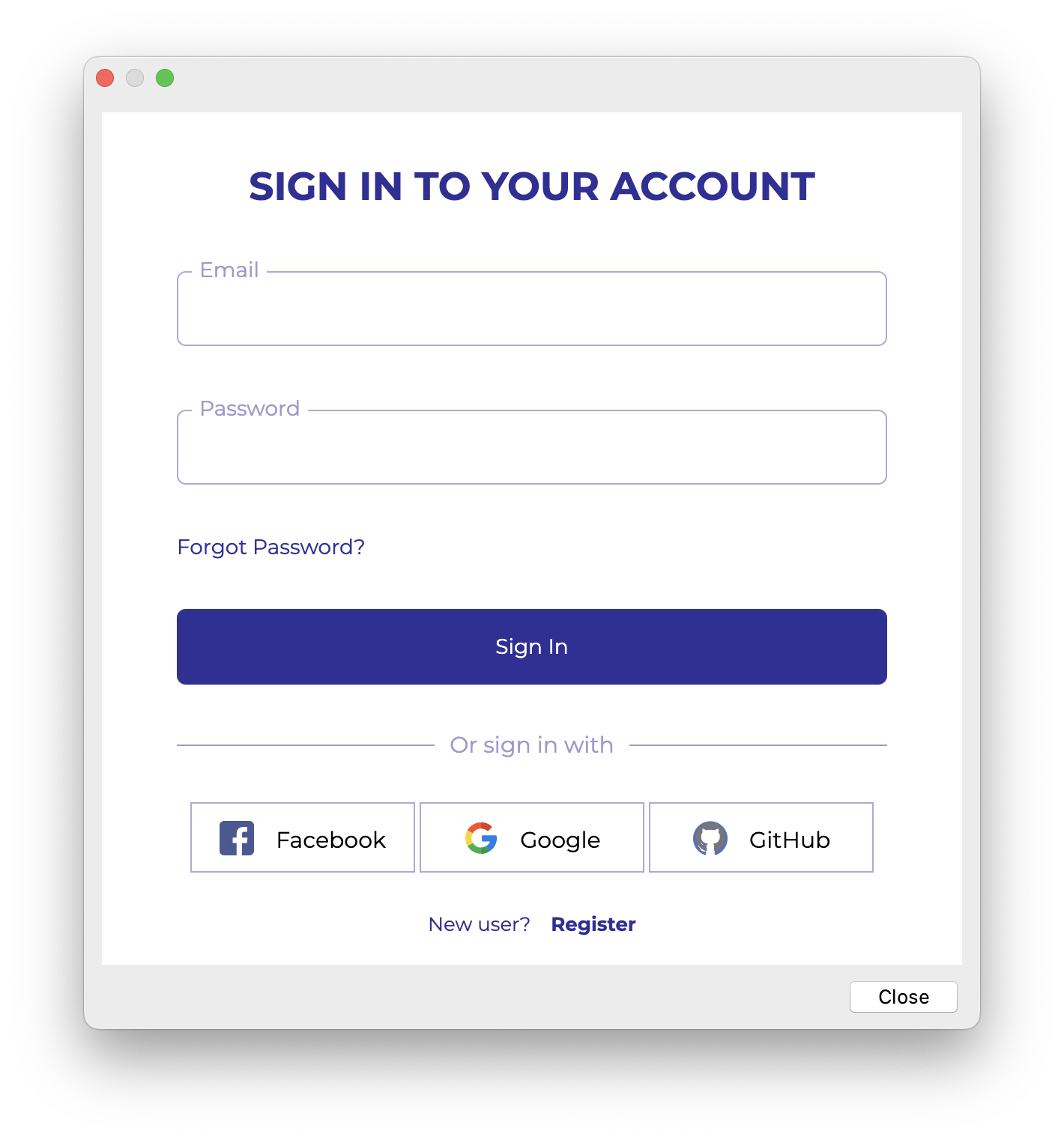
-
如果您没有 Jmix 账号,点击 Register 链接。在注册表单中,填写 First name、Last name、Email 和 Password 字段,接受隐私协议,然后点击 Register 按钮。
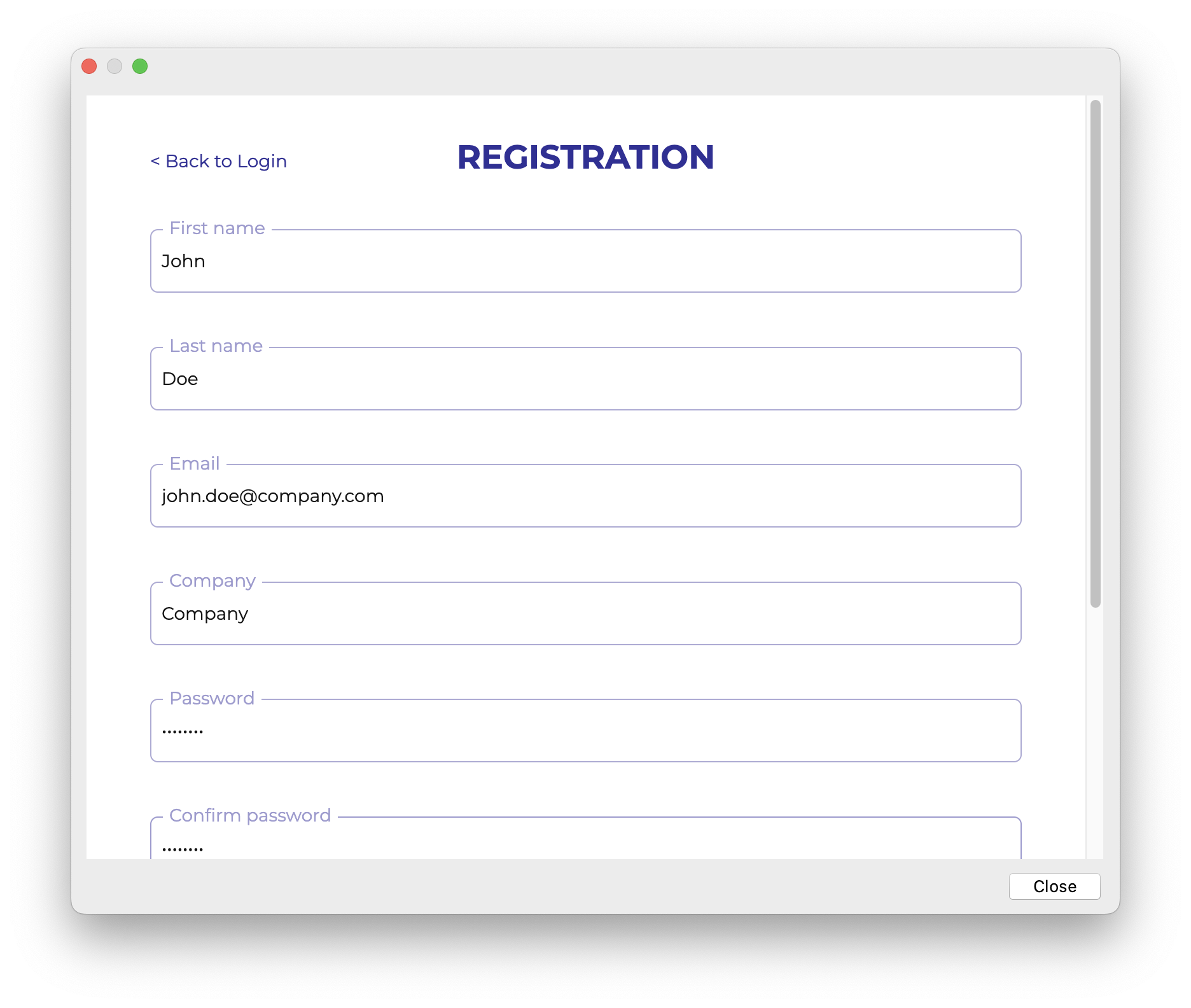
您输入的电子邮件地址将作为登录用户名以及您账号的主要邮件地址。 当提交了注册表单后,需要通过邮件激活您的账号。
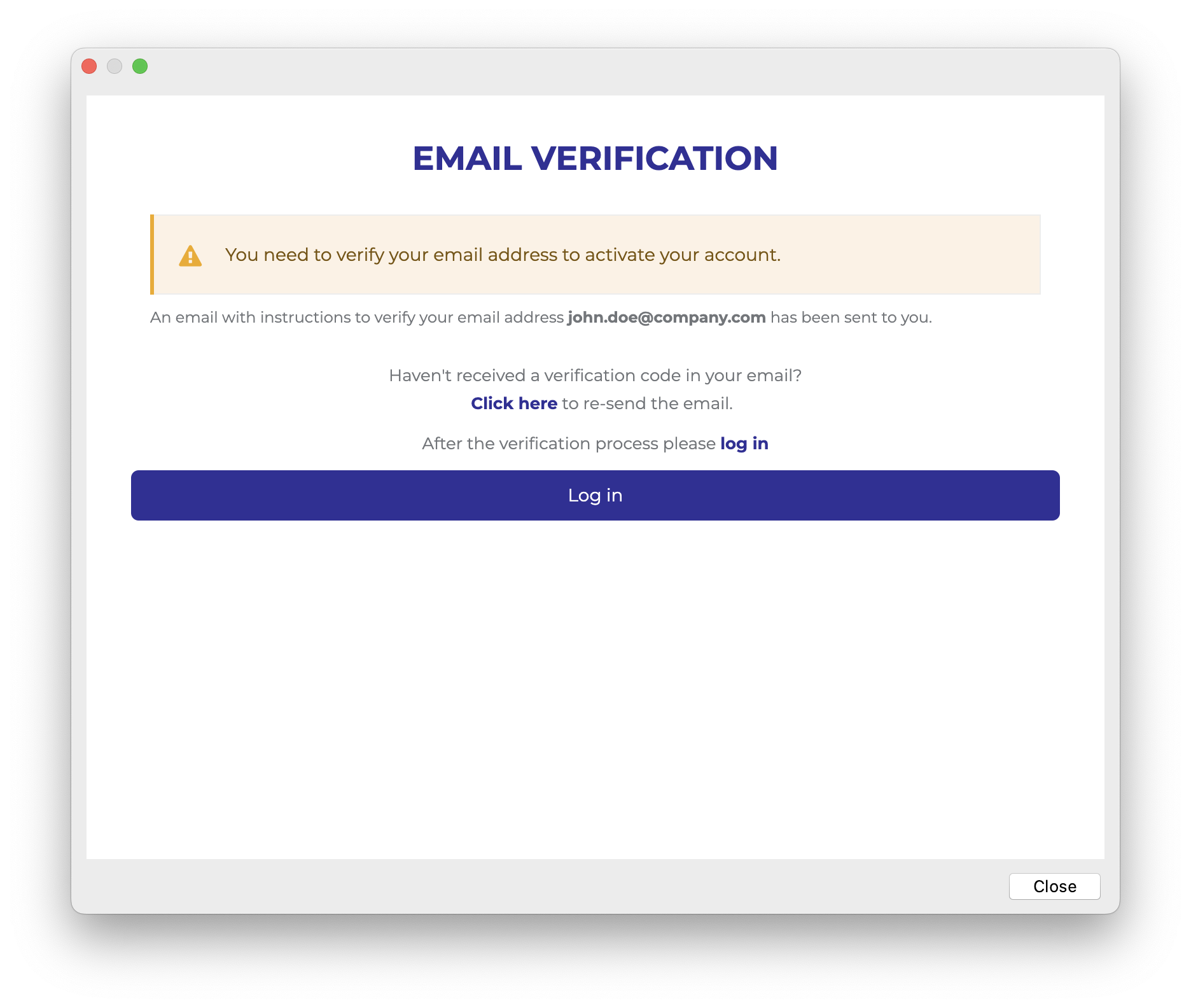
在邮箱中找到验证邮件并点击邮件中的链接完成注册。
切换回 IDE,然后点击 Email Verification 窗口的 Log in 按钮。
-
如果您已经有了 Jmix 账号,输入 Email 和 Password 并点击 Sign In 按钮。
|
一个新用户会自动获得 Jmix Studio 快速开发版的试用许可。通过试用许可,您可以在 28 天内评估 Studio 的完整功能。 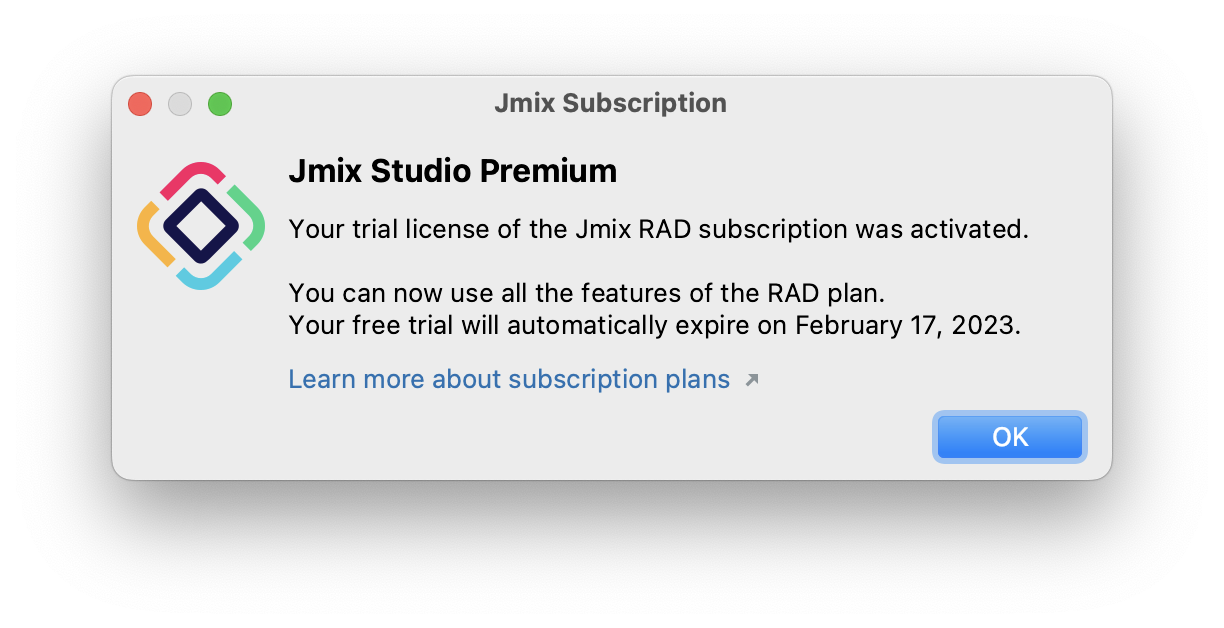
|
|
也可以手动输入许可秘钥:点击 Jmix Sign In 窗口的 Enter License Key 按钮。 |
订阅
Jmix Subscription 窗口展示您的账号和订阅信息。可以通过 Jmix 工具窗口的 Settings( ) → Account Information 操作打开该窗口。
) → Account Information 操作打开该窗口。
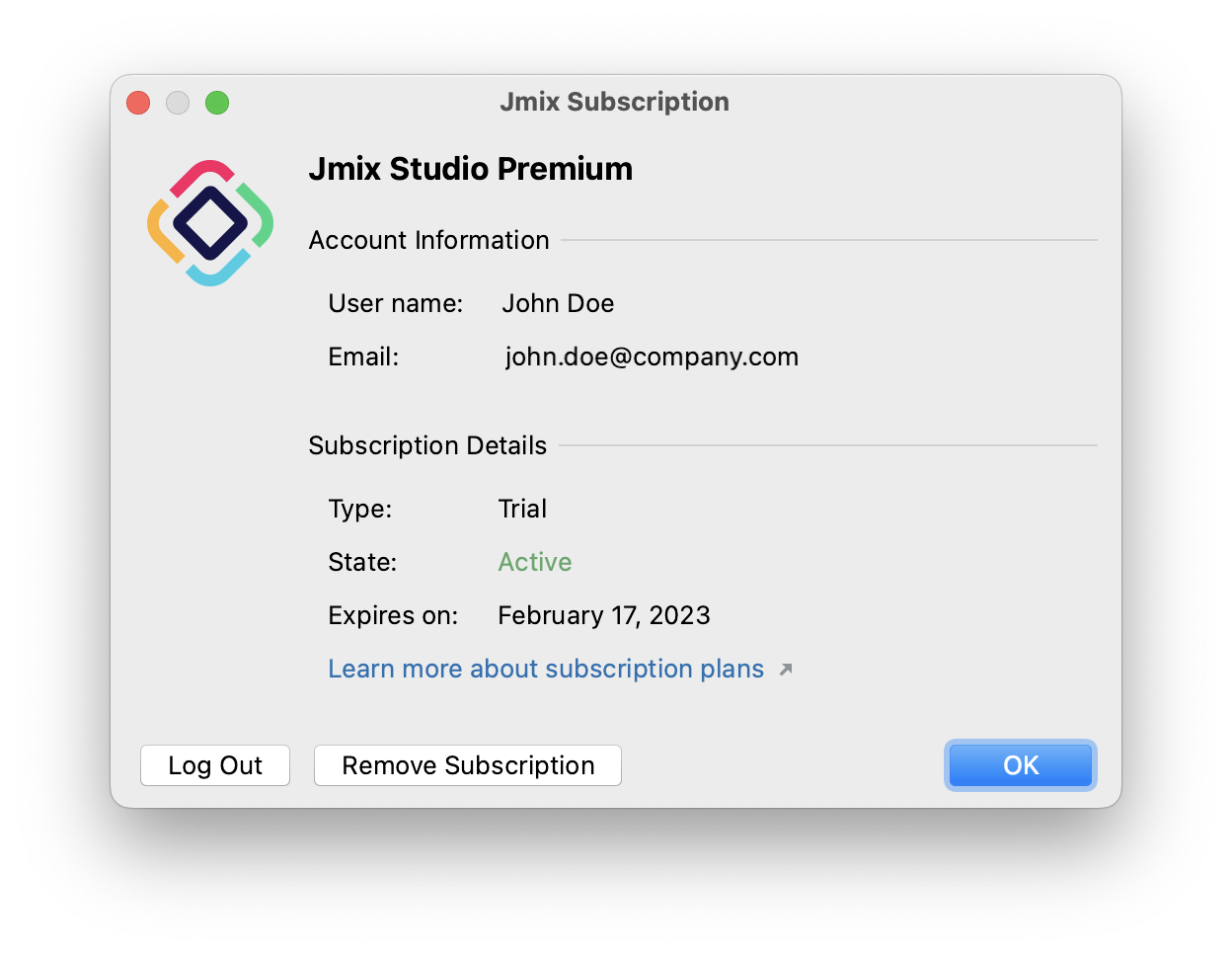
账号信息也同时在 Welcome 界面展示:
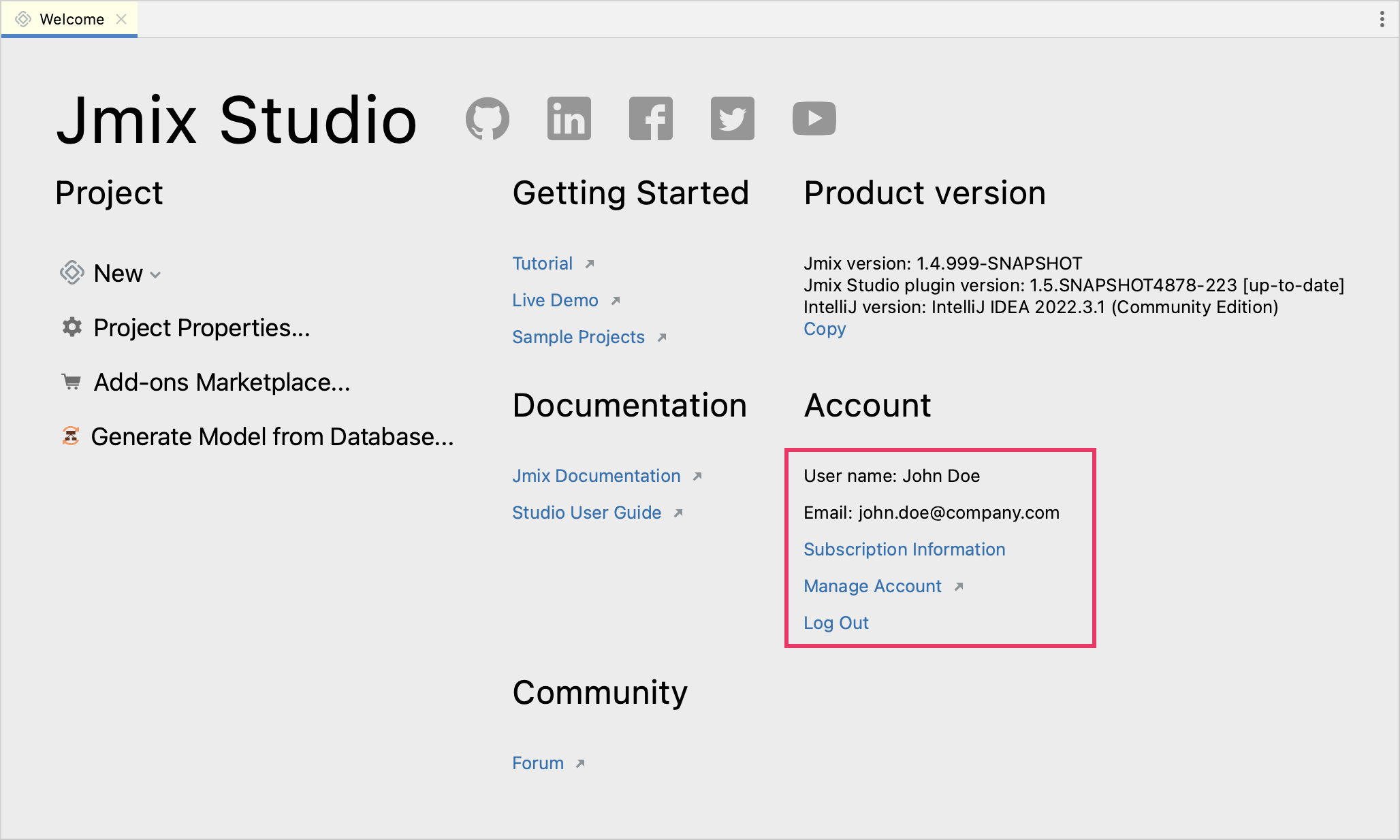
请参阅 账号和订阅管理。
快速开发版(RAD)试用
Jmix 快速开发版(RAD)试用能解锁一下 Studio 高级功能:
-
自动生成 Liquibase 变更日志
-
实体设计器
-
枚举设计器
-
界面设计器
-
Fetch plan 设计器
-
角色设计器
-
主题变量的可视化编辑器
每个新用户只能申请一次快速开发版试用。开发者可以在长达 28 天的试用期内评估 Studio 的功能。试用期结束后,仍然能在免费模式下使用。
企业版试用
同样,您也可以申请企业版试用。访问您的个人页: https://store.jmix.io/account 然后点击 Subscription 中的 Get Enterprise trial 按钮。
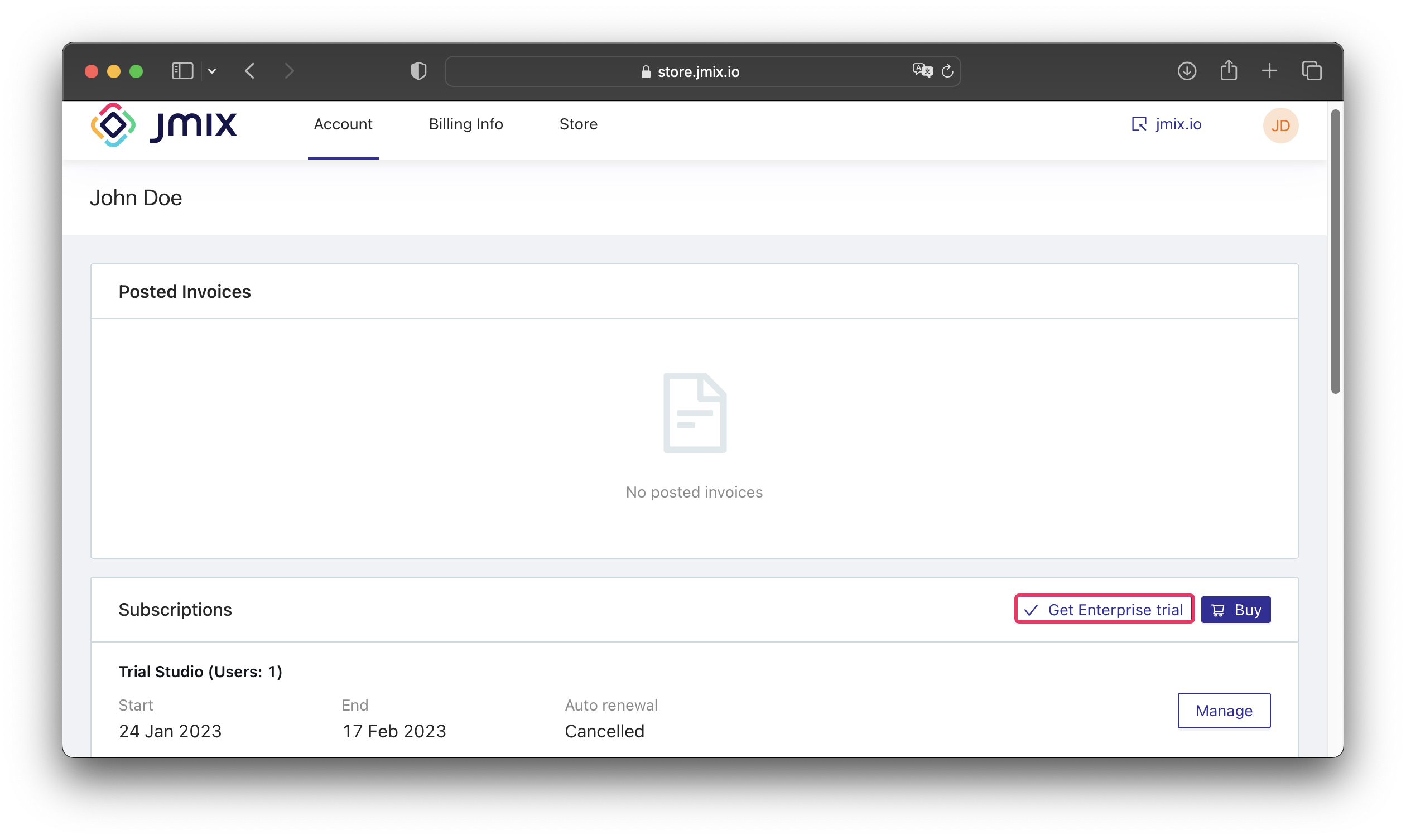
这样就能激活企业版试用,并展示 Download Enterprise trial 按钮。
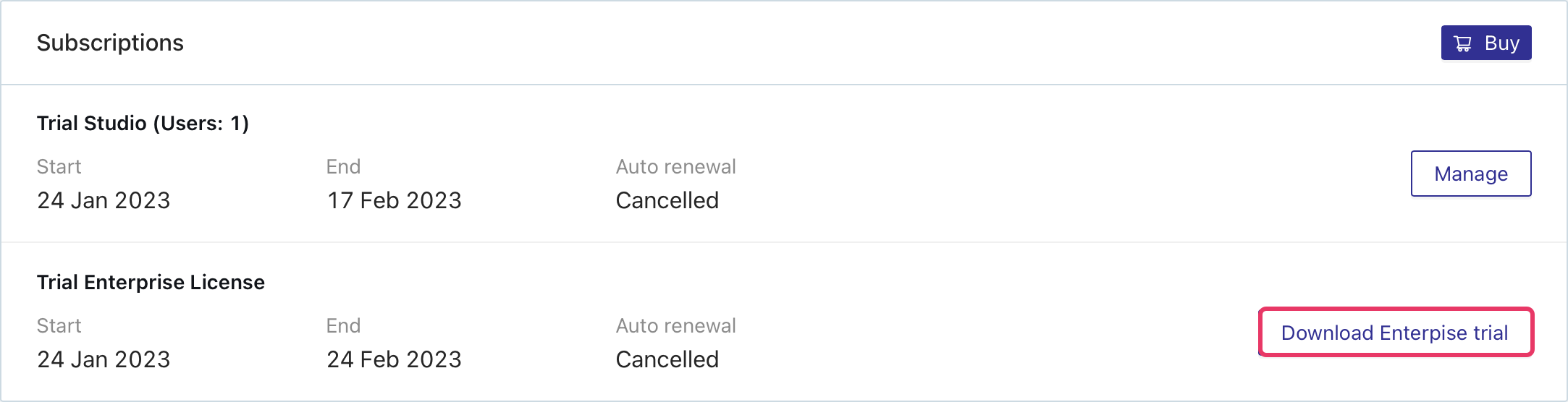
下载的项目中包含以下 Jmix 商业扩展组件的试用版:
-
BPM
-
工作日历
-
地图
-
通知
-
WebDAV
解压缩试用项目后,按照 打开已有项目 部分的介绍在 Jmix Studio 中打开项目。
| 商业扩展组件的试用版在申请企业版试用的 28 天之后将停止工作。包含过期试用版组件的项目将不能运行。 |
